Mail Merge là một trong những tính năng vô cùng quen thuộc đối với dân văn phòng hiện nay. Nó giúp cho người dùng tiết kiệm thời gian và các thao tác nhanh chóng hơn trong quá trình làm việc. Tuy nhiên để hiểu rõ hơn về “Mail Merge là gì?” Hay cách sử dụng Mail Merge như thế nào? Mời bạn tham khảo bài viết dưới đây của Wikihay nhé.
Định nghĩa Mail Merge là gì?
Mail Merge hay còn gọi là trộn thư đây là một chức năng được tích hợp trong Word. Nó hỗ trợ người tùy chỉnh 1 số thông tin khi tạo các thư đồng loạt với nội dung như nhau. Chỉ với 1 vài thao tác đơn giản người dùng có thể soạn và gửi thư đi nhanh chóng. Mail Merge có thể dùng để tạo thư mời hàng loạt, email, hợp đồng hoặc thông báo. Gửi tất cả đến cho nhiều đối tác, khách hàng hay nhân viên. Thậm chí là có thể in các loại giấy báo chứng nhận cho nhiều người chỉ trong thời gian ngắn.

Mail Merge là gì?
Mail Merge gồm những gì?
Dữ liệu nguồn
Dữ liệu nguồn trong Mail Merge chính là các thông tin người dùng có thể tùy ý thay đổi ở thư sau khi thực hiện các thao tác tạo ra 1 loạt số lượng thư. Thông thường sẽ có các thông tin như: họ và tên người nhận thư hoặc tên doanh nghiệp, tổ chức. Tiếp theo đó chính là địa điểm cần giao thư.
Một số dạng danh sách phổ biến được tạo sẵn đó chính là:
- Bảng danh sách được tạo từ Word
- Bảng danh sách được tạo từ Excel
- Bảng danh sách được tạo từ danh bạ người gửi thư
- Bảng danh sách được tạo từ bất kỳ kiểu văn bản nào có cấu trúc liệt kê và phân loại rõ ràng.
Nội dung thư
Nội dung thư trong Mail Merge bao gồm tất cả các thông tin chung. Những thông tin này người dùng cần tùy chỉnh theo danh sách dữ liệu nguồn. Sau khi điền đầy đủ họ và tên, địa chỉ của người gửi và người nhận. Tiếp đến đó chính là nội dung thư mời tùy thuộc vào người gửi.
Việc kết hợp giữa dữ liệu nguồn và nội dung thư trong Mail Merge sẽ giúp người dùng dễ dàng tạo ra số lượng thư lớn. Với đầy đủ nội nội dung được thay đổi theo yêu cầu một cách cụ thể và nhanh chóng.
Các bước sử dụng Mail Merge trong Word
Quy trình hợp nhất sử dụng Mail Merge trong Word cần có 4 bước như sau:
Bước 1: Thiết lập dạng tài liệu
Đầu tiên nhấn chọn vào Mailing và chọn Start Mail Merge. Tiếp theo người dùng chọn Step-by-step Mail Merge Wizard. Khi đó một khung Mail Merge xuất hiện bên phải màn hình. Chọn loại tài liệu tùy ý và nhấn Next.
Bước 2: Chọn tài liệu
Ở phần Select starting document các bạn có thể chọn 1 trong 3 dùng mẫu có sẵn. Như Use the current document là dùng mẫu thư bạn đang mở hiện tại. Hoặc Start a template là mẫu có sẵn trong Word. Cuối cùng là Start from existing document chính là mẫu bạn đã tạo sẵn trước đó nhưng hiện không mở. Cuối cùng ấn Next.
Bước 3: Chọn người nhận
Người dùng di chuyển chuột ấn vào Use an existing list. Sau đó chọn Browse. Tiếp theo bạn lựa chọn nguồn dữ liệu đã chuẩn bị sẵn, có thể định dạng tùy ý. Nhấn Open và hộp thoại người nhận Mail Merge Recipients. Lúc này sẽ hiện ra giao diện, bạn có thể chọn thêm hoặc bỏ bớt đi thông tin muốn sử dụng.
Cuối cùng nhấn OK và chọn Next.
Bước 4: Viết thư và hoàn thành Mail Merge.
Đầu tiên di chuột vào vị trí cần chèn, nhấn Insert Merge Field. Ngoài ra bạn cũng có thể lựa chọn Address Block khi muốn kết hợp tên và địa chỉ người nhận tương ứng. Hoặc Greet Line để chèn tên người nhận vào lời chào của bức thư. Cuối cùng ấn chọn OK và Next. Lúc này người dùng ấn Edit Individual Letters để Mail Merge hợp tất cả các dữ liệu đã chọn vào trong mẫu Word.
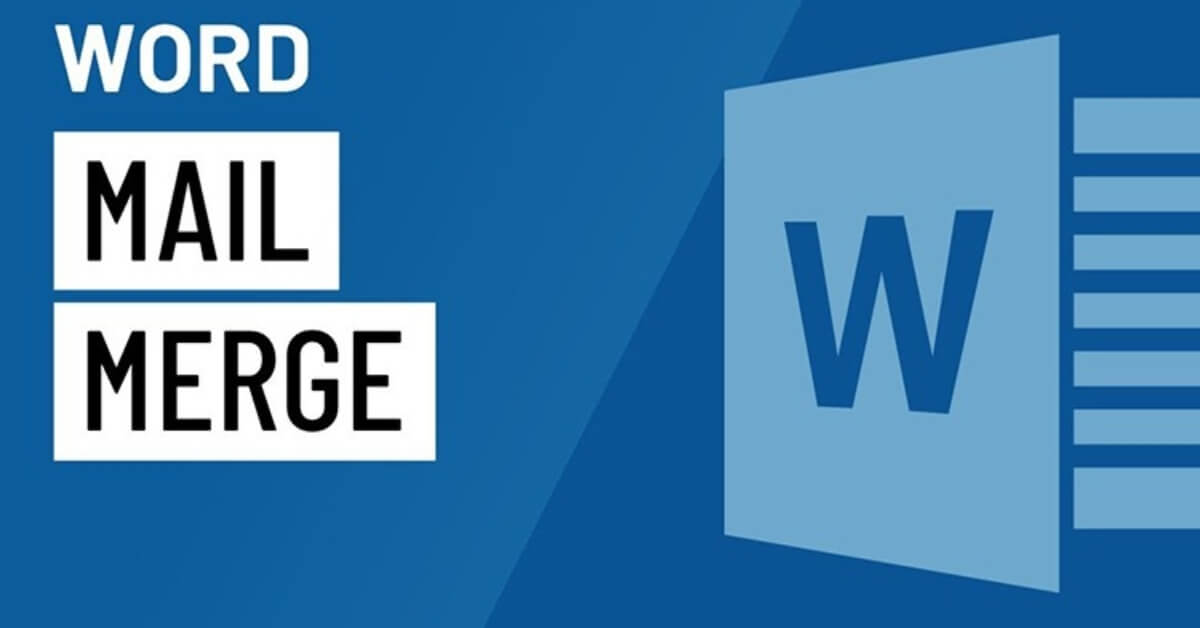
Hướng dẫn sử dụng Mail Merge trong Word
Một số chú ý khi sử dụng Mail Merge trong Word
- Khi bạn lấy dữ liệu nguồn như danh sách khách hàng hoặc thông tin cá nhân từ Excel thì cần đảm bảo rằng các ô dữ liệu đều định dạng kiểu Text. Bởi nó sẽ giúp bạn tránh được các vấn đề định dạng dữ liệu không chính xác.
- Ngoài ra đôi khi để truy cập xuất dữ liệu từ các ô tính, bạn hoàn toàn có thể sử dụng hàm INDIRECT trong Excel. Việc sử dụng thao tác này giúp người dùng đảm bảo rằng dữ liệu được truy cập chính xác nhất.
- Khi người dùng lựa chọn mẫu thư có sẵn trong Word thì thường đã có những dữ liệu cố định. Đó chính là các dữ liệu như First Name. Last name,…Phụ thuộc vào nhu cầu và có thể kết hợp hoặc chỉnh sửa những trường dữ liệu. Từ đó tạo ra bản mẫu thư phù hợp theo sở thích.
Những điểm nổi bật của Mail Merge
Tối ưu hóa chi phí và thời gian
Như chúng ta đã biết thì Mail Merge giúp người dùng rút ngắn thời gian tùy chỉnh email riêng lẻ. Các thao tác này giảm bớt thời gian nhập thủ công và tạo cơ sở dữ liệu thống nhất để khách hàng truy cập. Từ đó doanh nghiệp có thể quản lý tốt hiệu quả các chiến lược quảng cáo. Ngoài ra có thể theo dõi được các nhu cầu, sở thích và hoạt động của khách hàng. Xác định chính xác tỷ lệ phản hồi của khách.
Cá nhân hóa các trải nghiệm
Đối với Mail Merge người dùng có thể tùy chỉnh được các thông tin cá nhân hóa cho từng người nhận. Đó có thể là tên người nhận hay mã hơn đơn hàng họ đã tạo ra giao dịch. Chính điều này đã khiến cho mức độ hài lòng và phản ánh tích cực tăng lên. Cải thiện tỷ lệ chuyển đổi nhanh chóng, đồng nhất giữa các nội dung. Có thể giúp doanh nghiệp kiểm soát dễ dàng và đảm bảo giảm thiểu lỗi trong việc gửi thư.

Mail Merge có nhiều điểm nổi bật
Tổng kết
Bài viết trên chính là toàn bộ thông tin mà Wikihay cung cấp đến bạn tất tần tật về “Mail Merge là gì?”. Qua đó người dùng hiểu được cách sử dụng và thao tác thuần thục hơn trong quá trình hoạt động. Giúp cho công việc hoàn thành nhanh chóng, tiết kiệm tối ưu thời gian. Ngoài ra bạn cần lưu ý 1 số điều cần thiết tránh mắc phải trong quá trình trộn văn bản. Đừng quên cập nhật và theo dõi các bài viết tiếp theo để biết thêm nhiều điều thú vị hơn nhé.





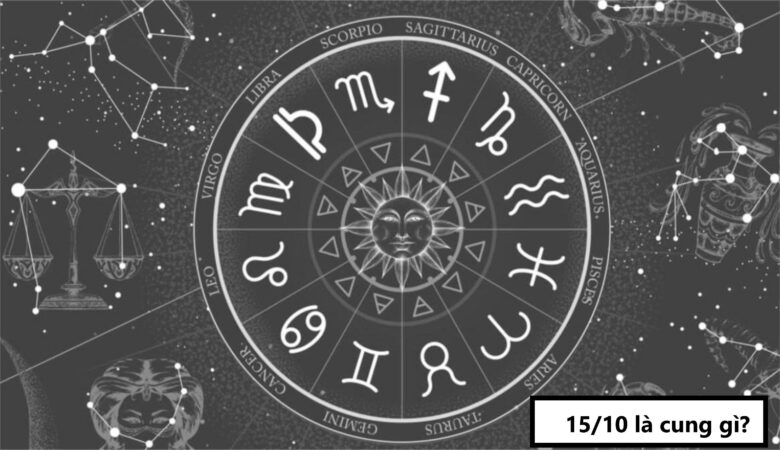








Để lại một bình luận